|
Pinnacle Instant CD-DVD Copy A képekre kattintva, nagyobb méret!  Pinnacle Instant CD-DVD Copy (Gyári DVD-b?l, írt DVD a program használatával) El?ször is szerezd be a következ? programokat: Pinnacle Instant CD-DVD Copy 7 vagy 8, DVDdecrypter, PDI2ISO Ha ezeket sikeresen begy?jtötted akkor kezd?dhetnek a m?veletek! I. A rippelés folyamata Tedd be a filmet a DVD romba
Indítsd el a DVDDecryptert
Állítsd "file" módra az f betü segítségével a billenty?zeten
Válaszd ki a meghajtót amibe a film van
Most látni fogod, hogy a decrypter kijelöl néhány file-t a dvd-r?l /ez csak maga a film, semmi extra hozzá/
Most nyomd meg a CTRL+A bet?t a teljes Dvd kijelöléséhez , ha jól csináltad minden file szürke lett
Ha idáig megvolt akkor add meg neki hogy hova tegye a Dvd file-okat ezt a tallózás gombbal tudod beállítani, ami középen-felül található egy ilyen sárga mappa /oda tegyed ahová ahol legalább 8-10GB szabad helyed van
Na ha ezen túljutottál akkor nyomj rá a decrypt gombra ami alul-középen található egy DVD meghajtó és egy Wincseszter képpel
Na a végig csinálta ezt a pár perces folyamatot akkor elkönyvelheted, hogy az els? rippeléseden túl vagy J
Ezután nyomd meg az ENTER gombot a klaviatúrán, és zárd be a programot II. A kódolás folyamata: 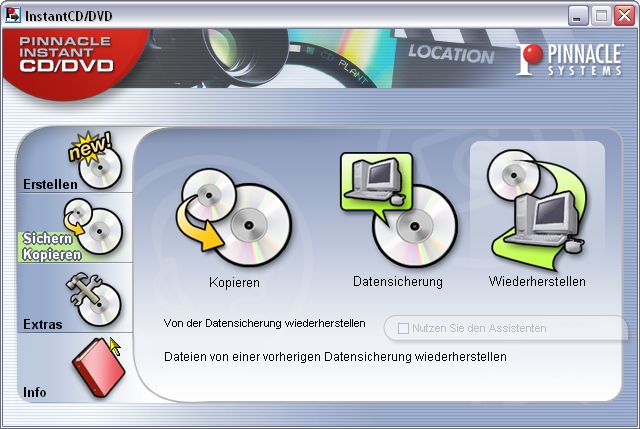 Miután a rippelést elkönyvelted magadnak, hogy sikeres volt akkor megnyithatod a Pinnacle Instant CD-DVD Copy szoftvert. Ha ez megtörtént, akkor látnod kell egy menü-t elvileg németül / nem kell aggódni a program nem német lesz / 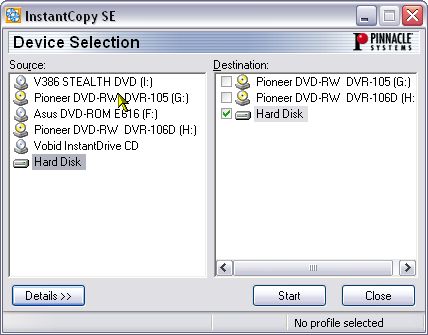 Ha ezt látod akkor sikeresen eljutottál idáig, itt menj rá a Sichern Kopieren részre és itt a Kopieren-r
Ha ez megvolt akkor el?jön egy menü ami két részre van osztva , a bal oldali ahol a meghajtóid vannak, a jobb oldali ahol az írásra alkalmas eszközeid /HDD, és a DVD Író/ Idáig eljutottál, akkor ne add fel, mert már majdnem a felénél vagyunk a végeredményhez képest. Ezen a részen a következ?t kell csinálnod, a bal oldali részen rákattintasz a Hard Disk részre duplán, és el? fog jönni egy ablak Select source image fejléccel. Szuper, na itt most betallózod a filmet amit a DVDdecrypter-rel csináltál  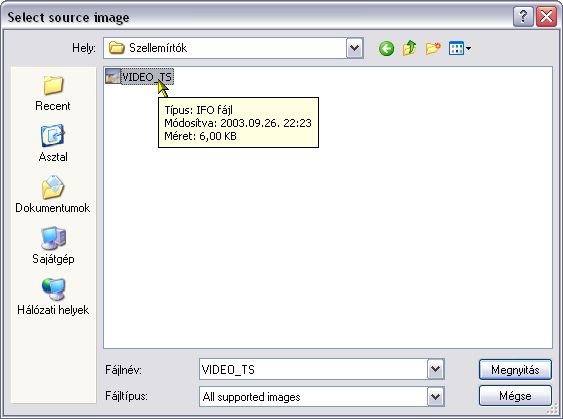
Na ha meg vagy akkor rákattintasz duplán, vagy egyszer és utána a Megnyitás-rá mész. Ismét visszajutottunk a kezd? képerny?höz, mint azt az ábrán is láthatod
Eddig mindent jól csináltál remélhet?leg. Na most a következ? a teend? a jobb oladali Hard Disk részre viszed az egeret és kattints dublán rá, és ekkor kijön egy ablak Select Destination Image fejléccel, itt kell megadni, hogy hova tegye az átkódolt DVD-nket. 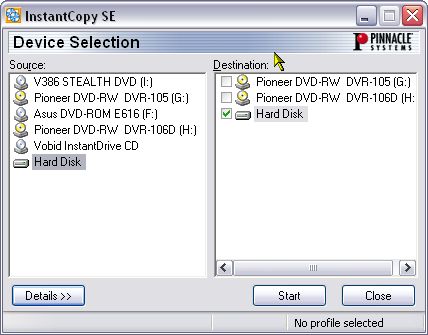 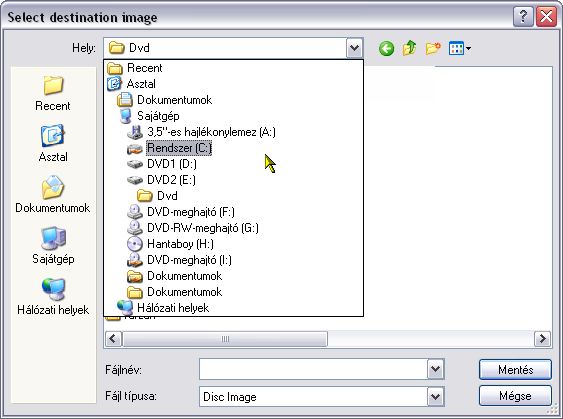  Én most kifogom választani az DVD2 (E) meghajtómat. Ha ez megvolt akkor már csak a Fálj név részbe írjunk be valamit pl. new 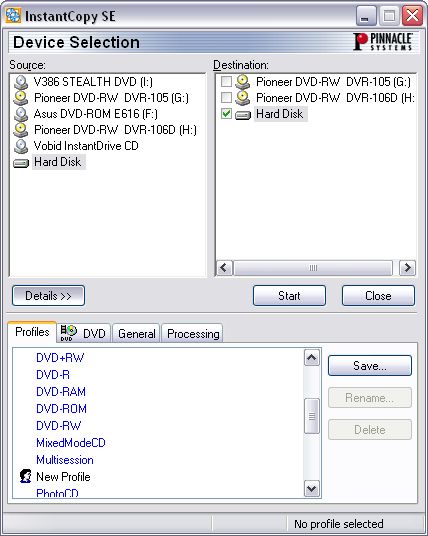 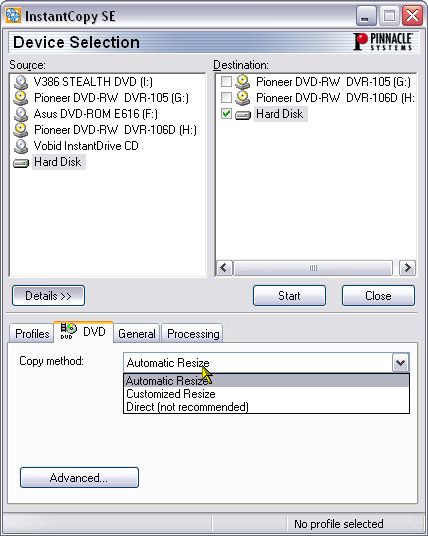
Itt menjünk a Mentés gombra, ha jól csináltuk akkor megint vissza jutunk a f?menübe, ahol menjünk rá a Details gombra, itt el? fog jönni egy fül ahol 4 további almenüt találunk: Profiles; DVD; General; Processing Válaszd a Profiles menüpontot el?ször és itt válaszd ki milyen Media-ra szeretnél majd a kés?bbiekben írni /én a DVD-R -et fogom választani
Ez megvan akkor menj DVD menüpontra és itt látni fogsz egy legördül? listát a következ?kkel rajta: Automatic Resize /automata méretezés/; Customided Resize /Egyéni méretezés/; Direct (no recommended) /nincs méretezés, 1 az 1-be/. Itt válaszd kis a Customized Resize-ot vagyis az egyedi méretezést, ha megvan akkor nyomd meg a Start gombot. Ha ezen túljutottál akkor most jön a neheze, ebbe nem tudok maximálisan segíteni, nagy részben magadra vagy utalva. Miután rányomtál a Start gombra elkezdi analizálni a DVD-det, hogy jó e az IFO-ja /a DVD film idító file-ja, ha nem jó, akkor általában automatán javítja a program/ ez csak pár másodpercet vesz igénybe, de eltarthat percekig is. Kaptunk egy ilyen ablakot, ami áll megint egy bal és egy jobb oldali ablakból. A bal oldali ablakon megfigyelhetjük a DVD-nk címét /most ez enyém ebben az esetben SZELLEM_RT_K [ ezt ISO karakterekkel írja ki a kompatibilitás kedvéért]/Alatta látjuk a DVD-nket analizálva a Video Tarcks-en belül /pl. Title 1; Title 2; Tilte 3-stb./ nálam csak Title 1 van. Video Tarcks: Ez maga a menü semmi extrával, csak maga a kép és az navigációs parancsok
Title 1- végtelenig: Minden video állomány ami a DVD-n van pl maga a film is egy ilyen Title-ben van
Na ha rámegyünk a Video Tracks-re az egérrel, és egyet klikklejünk rá akkor tudunk állítani a menü min?ségén /értelemszer?en 100% az eredeti menü, és ennek arányában tudjuk rontani a min?ségét egy csúszka segítségével. Nálam a csúszka szürke tehát nincs menü /ez azért van mert ez már egy lekódolt film :) /. Ha viszed a csúszkát jobbra-balra akkor látod, hogy változik alul a csík ami a lemezed kapacitását jelzi /van egy biztonsági fal is amit nem tudsz túllépni (csak ha megnyomod az F5 billenty?t), de próbálj meg a vonal el?tt lenni a zöld zónában/
Ha beállítottuk a filmünk min?ségét akkor egyenként végig kell SZAMBÁZNI az összes Title-t
Pl. ha rányomsz a Title 1-re egyszer akkor a jobb oldali ablak résznél részletes információt kapsz róla, hogy hány perces, mekkora a képarány stb. Nálam a csúszka szürke tehát nincs menü /ez azért van mert ez már egy lekódolt film :) /. Ha viszed a csúszkát jobbra-balra akkor látod, hogy változik alul a csík ami a lemezed kapacitását jelzi /van egy biztonsági fal is amit nem tudsz túllépni (csak ha megnyomod az F5 billenty?t), de próbálj meg a vonal el?tt lenni a zöld zónában/
Ha beállítottuk a filmünk min?ségét akkor egyenként végig kell SZAMBÁZNI az összes Title-t
Pl. ha rányomsz a Title 1-re egyszer akkor a jobb oldali ablak résznél részletes információt kapsz róla, hogy hány perces, mekkora a képarány stb. 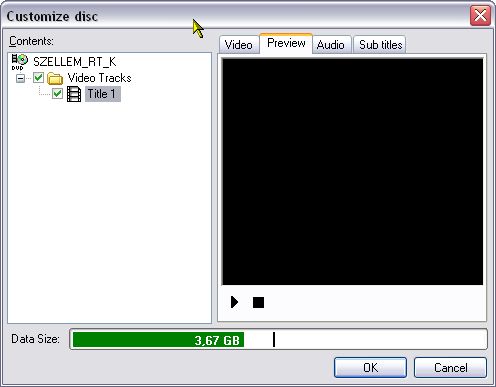   Pipálgatások után egyre több helyet foglalunk a DVD-nken. Ez nem is baj, mert ki kell használni a DVD-t amennyire lehet, de viszont oda kell figyelni, hogy mennyire torzul a kép. Ezt úgy tudod megállapítani, hogy kiválasztod mondjuk a Title 1-et és rámész a Video részbe a jobb oldalon és találsz egy olyat, hogy Video Size: Automatic. Na ebb?l érdemes kiszedni a pipát, és maximálisra tolni, magyarán 100%-ra, még ha túl szalad a megengedett határon az se baj.
Ha ez megvolt akkor elkezdheted a többi Title-t átnézni és pipálgatni, csúszkáltatni a Video Size csíkot minden egyes EXTRÁNÁL.
Mindegyiken túl vagy és úgy érzed, hogy végeztél, de még midig a piros mez?be vagy akkor lejjebb kell venned a film videó méretét a csúszka segítségével /60% alatt lesz olyan a kép mint ha DVD2ONE-al csináltad volna. Ha tényleg úgy érzed, hogy kész vagy, akkor még egyszer nézd át, hogy mindent jó csináltál e. pl. hogy van e mindenhol felirat, vagy hang vagy ami kell, mert mint tudjuk minden egyes extrát meg lehet határozni, hogy mi legyen hozzá. Ha nem tudsz belenézni a EXTRÁKBA akkor nézd meg hány perces az az EXTRA és egyeztess az eredeti DVD-n található id?vel, és így ki lehet kockázni, hogy most melyik Extrát szeded ki és melyiket nem.
Ezzel megvolnánk akkor jöhet az OK gomb megnyomása, meg egy kis türelem, mert ez nem egy 5 perces meló a géped számára 20 perct?l egészen 3-4 órára is elnyúlhat a gép sebességét?l függ?en. 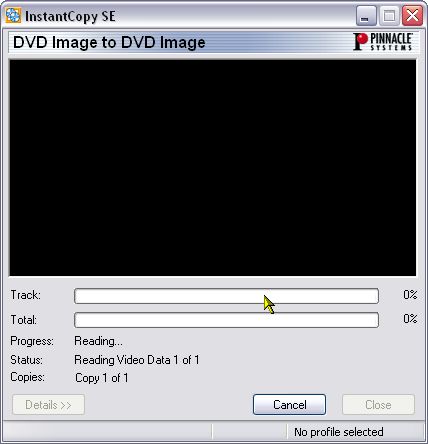 El?ször amit látni fogsz, hogy analizálja a teljes DVD-t , hogy mégis mit kell vele csinálni pontosan., ezután kezdi el csak kódolni
Na miután elfogyasztottuk az ebédet, és levittük a kutyát, na meg pihentünk egyet délután, és felkelünk, ránézünk a gépre, hogy mégis mit szenvedett itt nekünk akkor örülünk magunknak mikor meg fogjuk látni azt a képet mikor csak az ENTER gombot kell csak megnyomni. El nem tudjátok képzelni milyen érzés, ezt átélni kell /err?l nem csináltam fotót, ezt az érzést meghagyom nektek/
Na miután kitomboltad magad és a procid is tartott 2 Matekóra közti szünetet, jöhet a finálé! PDI2ISO Használata :)
Hát nem is tudom hogy kezdjek neki, ez annyira bonyolult, hogy k***a nehéz megfogalmazni.
Végre sikerült összeszednem a gondolataimat, tehát nekivágnék a program leírásához
Indítsuk el a programot amit egy dupla egér kattintásával el is lehet intézni
Miután sikeresen elindult a program egy olyan áttekinthetetlen felület tárul elénk, hogy a megfejtéséhez egy térképész is kevés lenne. Ez egy olyan felület amit le se fényképezek, mert nem tudna beleférni az oldalba, na tehát csak megpróbálom leírni.
Keress egy olyan részt, hogy 1) Select soure PDI file ezt alig lehet észrevenni
Na miután ezt megtaláltad egy hosszabb áttekintés után találsz alatta egy fehér mez?t, és amellett egy kipontozott részt valahogy így -
Na erre a kipontozott részre nyomj rá.
Itt add meg a programnak a Pinnacle Instant CD-DVD copy-val lekódolt DVD-t
Elvileg ha jól csináltad találnod kell egy olyan file-t, hogy new , amit emlékszel te adtál meg, -..vagy én?
Na ezt töltsd be egy dupla klikk segítségével, és látjuk hogy a fehér csíkban egy elérési út van
Na ha ez megvolt akkor megint jöhet a keresgetés, szerintem használj GPS-t különben nem fogod megtalálni azt, hogy 2) Select destination directory
Na miután apait anyait beleadtál a megkeresésébe, biztos vagyok benne, hogy meg fogod találni /de csak ha mindent beleadtál, csak is akkor/
Na ha megvan akkor ott is kell rögtön alatta látnod egy fehér mez?t, és mellette, ki nem tudnád találni---egy pontozott részt valami ilyesmi
Na erre nyomj rá er?sen, úgy hogy izomlázad legyen, és add meg neki a célt, magyarán, hogy hova tegye a mi kis ISO-nkat /egy Image file, amit az íróprogramba kell betölteni./
Miután megadtad akkor ismét el? a nagyítót és hívjuk WATSONT, hogy segítsen keresni a Star gombot a programban
Na ha közös er?vel meglett akkor nyomjatok is rá, miel?tt szem el?l veszítitek, mert nagyon hamar el tud t?nni.
Ha ez is megvolt akkor jöhet a uzsonna szünet, és miután vissza tértünk a kajálásból akkor vesszük észre, hogy mit is m?veltünk
Egy ENTER megnyomása után úgy t?nik hogy munkánk megtermelte gyümölcsét, azt kell már csak nyomni, hogy FINISH, ezt viszont könny? lesz megtalálni, mert a szemünk el?tt van a MONITORON :).
Na és most ugrik a majom a vízbe. Meg kell nézni mit f?ztünk, /de nem a konyhába /.
DVDDecrypter-rel történ? DVD írás:
Nyisd meg a a decryptert
Ezután nyomd meg a billenty?zeten a "w" bet?t, ezzel átváltod írás funkcióra.
Ezzel megvoltál, akkor nyomj rá a sárga mappa gombra, itt be tudod tallózni a filmet
Miután betallóztad az ISO-t ami a pdi2Iso-val alkottál, akkor írhatod ki a DVD a Decrypt gombal, tudod ez az amin egy Wincsi képe és egy lemez képe van.
Megvárod míg elkészül a filmed, aztán meg is nézheted, hogy mit fabrikáltál. Szerz?: Riska © 2004.07.04 Honnan: http://coversempire.alldigit.ch
|


 Program leírások
Program leírások  DVD írás
DVD írás  Pinnacle Instant CD-DVD Copy
Pinnacle Instant CD-DVD Copy 